【最高4選】Gmail/パスワードなしでHTCスマホのパターンロックを解除する方法
【PassFab Android Unlock公式サイト】:https://bit.ly/3LYFxbU
台湾を拠点とするスマートフォンメーカーが販売するHTCスマホ、人気よりも性能を重視しており、独自の技術やデザインが目立ちます。他社のAndroidスマホ同様、HTCスマホにパターンロックを設定できますが、解除に必要なパスワードを忘れた場合はホーム画面を開けなくなり困ることが想定されます。そこで、本記事ではパスワードなしでHTCパターンロックを解除する方法をまとめていますので、ロックを解除できない時の参考になると幸いです。
目次
HTCスマホのパターンロックの設定方法
パソコンでHTCスマホのパターンロックを解除する方法
方法1:ワンクリックでパスワードなしでHTCスマホのパスワードロックを解除する
方法2:ADB 経由で Gmail なしで HTCのロックを解除する
パソコンなしでHTCスマホのパターンロックを解除する方法
方法3:HTCスマホを強制的に初期化することでロックを解除する
方法4:Google アカウントを利用してHTCスマホをリセットする
まとめ
関連記事
【PassFab 社について】
HTCスマホのパターンロックの設定方法
HTCスマホでパターンロックを設定する方法は次の通りです。
Step1:「設定」から「セキュリティ」を選択します。
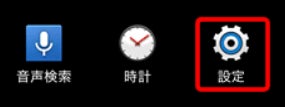
Step2:「画面ロックの設定」をタップします。
Step3:「パターンロック」を選び、好きなパターンを設定します。

パソコンでHTCスマホのパターンロックを解除する方法
パソコンを経由してHTCスマホのパターンロックを解除する方法はいくつかあります。
方法1:ワンクリックでパスワードなしでHTCスマホのパターンロックを解除する【パソコンあり】
【PassFab Android Unlock無料ダウンロード】https://bit.ly/3LYFxbU
最も簡単な方法でHTCスマホのパターンロックを解除するならPassFab Android Unlockが最適です。PassFab Android UnlockはパスワードなしでHTCスマホの画面ロックを解除できる高機能なツールで、複雑で専門的な操作は必要ありません。それにデータ損失なしでSamsung デバイス (S7より前)のロックを解除できます。同ソフトはSamsung、Google、Motorola、LG、HTC、HUAWEI、Xiaomi などの主要な Androidデバイスをサポートしているため、HTCスマホ以外のロックを解除できるところも同ツールの魅力です。では、その使用方法を詳しく解説いたします。
Step1:PassFab Android Unlockをパソコンにインストールして起動します。メニュー画面が表示されるので、HTCスマホをパソコンに接続して「画面ロックを解除」を選択します。

Step2:「ロック画面のパスワードを削除すると、デバイス上のすべてのデータが削除されます。続行してもよろしいでしょうか。」と注意事項が表示されますので、「はい」をクリックします。

Step3:画面に操作ガイドが表示されるので、ガイド通りにHTCスマホを操作します。

Step4:画面ロックが解除されると、次の画面が表示されます。
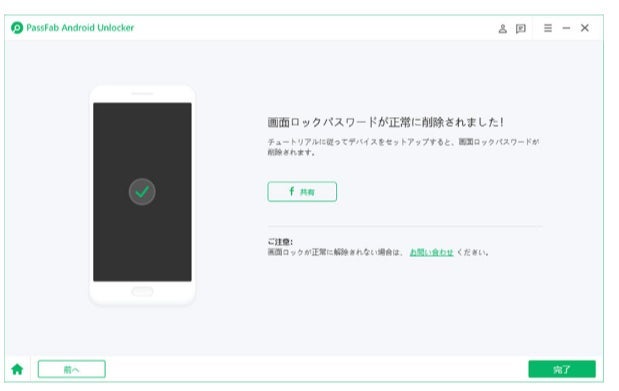
【PassFab Android Unlock無料ダウンロード】https://bit.ly/3LYFxbU
方法2:ADB 経由で Gmail なしで HTCのロックを解除する
ADB(Android Debug Bridge)を使ってHTCスマホのロックを解除する方法です。Android向け開発キットのADBは専門性が高く、初めて使うユーザーは難しく感じるかもしれません。HTCスマホのUSBデバックがオンで、パソコンへの接続が許可されている場合は次の方法をお試しいただけます。
Step1:ADBツールをパソコンにインストールします。
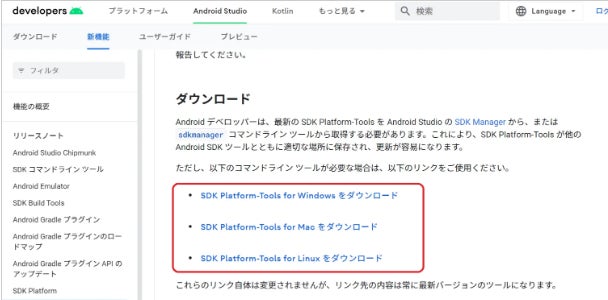
Step2:ツールのインストールが完了したら、USBケーブルでHTCスマホをパソコンに接続します。
Step3:ADBの「ツール」フォルダを開きます。
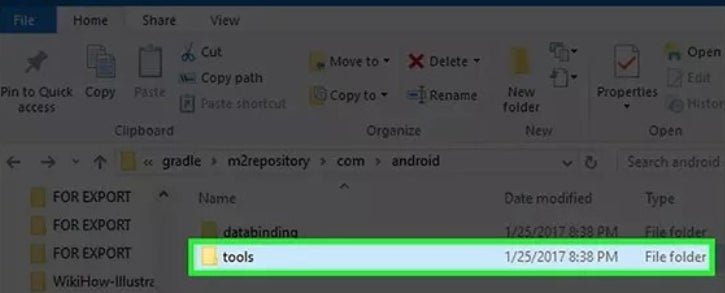
Step4:キーボードの「Shift」を押しながら右クリックして「コマンドウィンドウをここで開く」を選んでください。
Step1:コマンド「adb shell rm /data/system/gesture.key」を入力して実行します。コマンド実行後、HTCスマホのロックが解除されているか確認してみます。
パソコンなしでHTCスマホのパターンロックを解除する方法
方法3:HTCスマホを強制的に初期化することでロックを解除する
HTCスマホで設定したパターンロックはスマホを強制的に初期化することでも解除できます。ここでは、パソコンを使うことなくスマホを初期化できるリカバリーモードを使う方法をご紹介します。
Step1:HTCスマホの電源ボタンを長押しして、電源をオフにします。
Step2:音量下ボタンと電源ボタンを同時に長押してリカバリーモードを起動します。
Step3:リカバリーモードの画面になったら、音量ボタンを押して「reboot to bootloader」を選択し、電源ボタンを押します。
Step4:続いて、「wipe date/factory reset」を選び、初期化を開始します。初期化が終わったら「reboot system now」を選択してHTCスマホを起動してください。
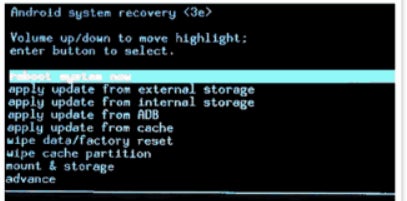
Step5:コマンド「adb shell rm /data/system/gesture.key」を入力して実行します。コマンド実行後、HTCスマホのロックが解除されているか確認してみます。
方法4:Google アカウントを利用してHTCスマホをリセットする
Googleアカウントを使って「Find My Device」にアクセスしてHTCスマホをリセットする方法もあります。「Find My Device」を使用するにはHTCスマホでGoogleアカウントを使用しており、「端末を探す」がオン、そして、通信できる状態でなければなりません。
Step1:「Find My Device」にHTCスマホで使っているアカウントを利用してサインインします。

Step2:HTCスマホを選択して「消去」をクリックします。
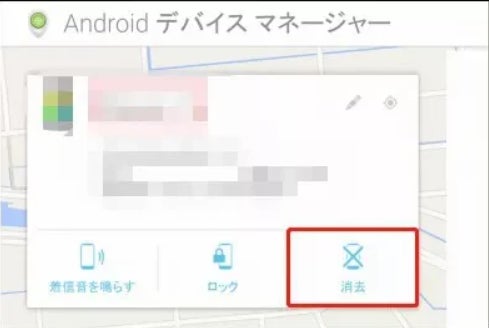
まとめ
この記事では、パスワードなしでHTCスマホのパターンロックを解除する方法をご紹介しましたが、HTCスマホを強制的に初期化したり、ADBを使ったりする場合は専門的な知識が必要になります。Googleアカウントを利用する方法は一定の条件を満たしていなければ使えません。その点、PassFab Android UnlockはパソコンとHTCスマホを用意するだけでパターンロックを解除できます。画面の指示に従って操作するだけなので専門的な知識は必要ありません。
関連記事
Android ロックを解除する最高な裏技:
https://www.passfab.jp/android-unlock/the-trick-to-unlock-android.html
【超簡単】パスワードを忘れHUAWEIデバイスを初期化する
https://www.passfab.jp/huawei-unlock/reset-password-forgotten-huawei.html
Xperia画面ロックが解除できない場合の対処法
https://www.passfab.jp/android-unlock/unable-to-unlock-xperia.html
【ベスト4】Samsung Galaxyアカウントを削除する方法
https://www.passfab.jp/samsung-unlock/remove-samsung-galaxy-account.html
【PassFab社について】
PassFab社はパソコン、iOS、Android向けソフトウェアの開発・販売を中心に事業を展開するソフトウェア開発企業です。パソコンのパスワード管理、システム不具合解消、データ復旧、スマホのパスワード解析など、多様な分野で良質かつ快適なサービスを提供しております。弊社は設立から世界中で数千万人以上のユーザーを抱えており、国内外のお客様から高い評価と信頼を得ています。
公式サイト:https://www.passfab.jp/
公式Twitter:https://twitter.com/Passfab_JP
公式YouTubeチャンネル:https://www.youtube.com/@PassFabJapan
すべての画像
